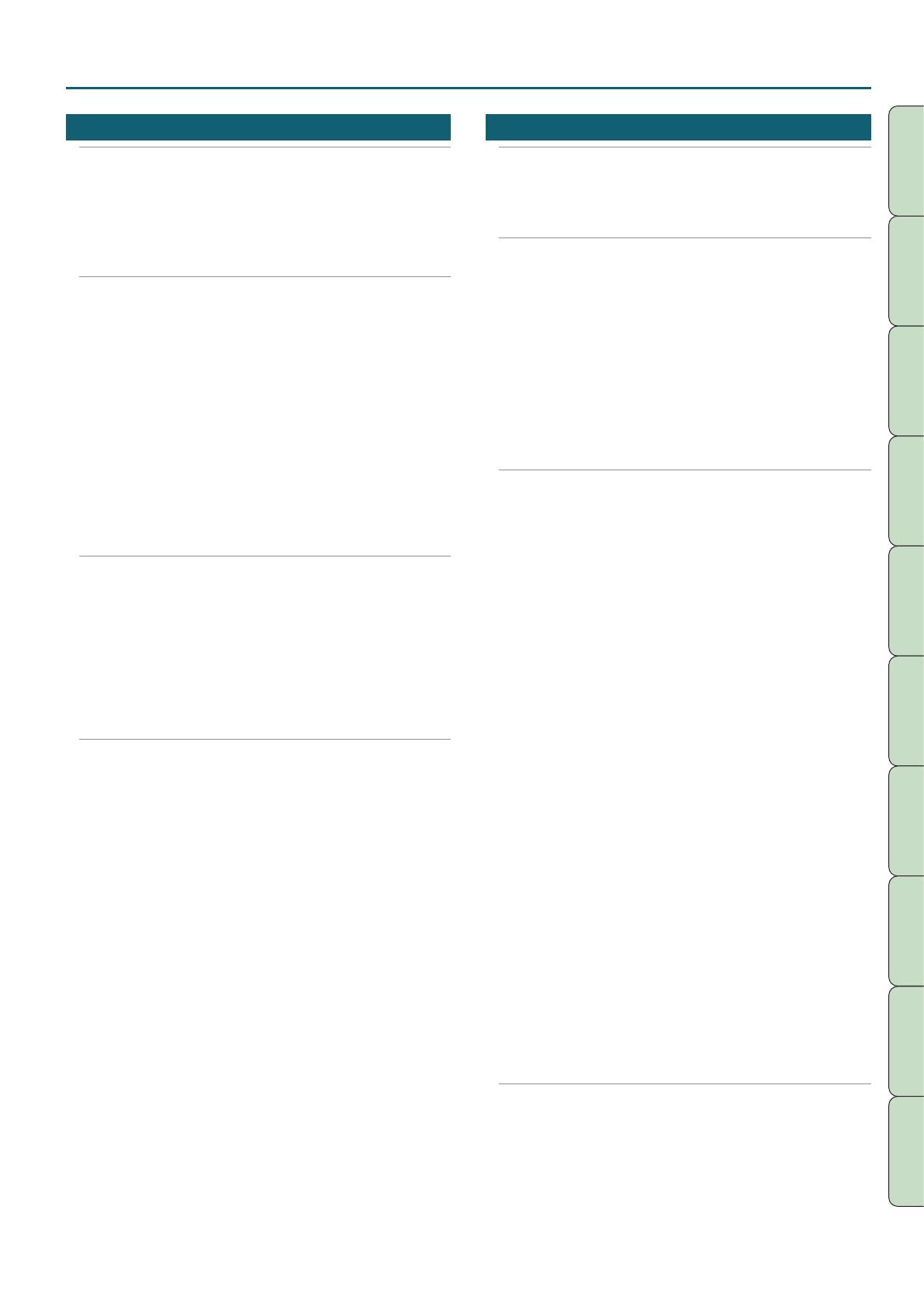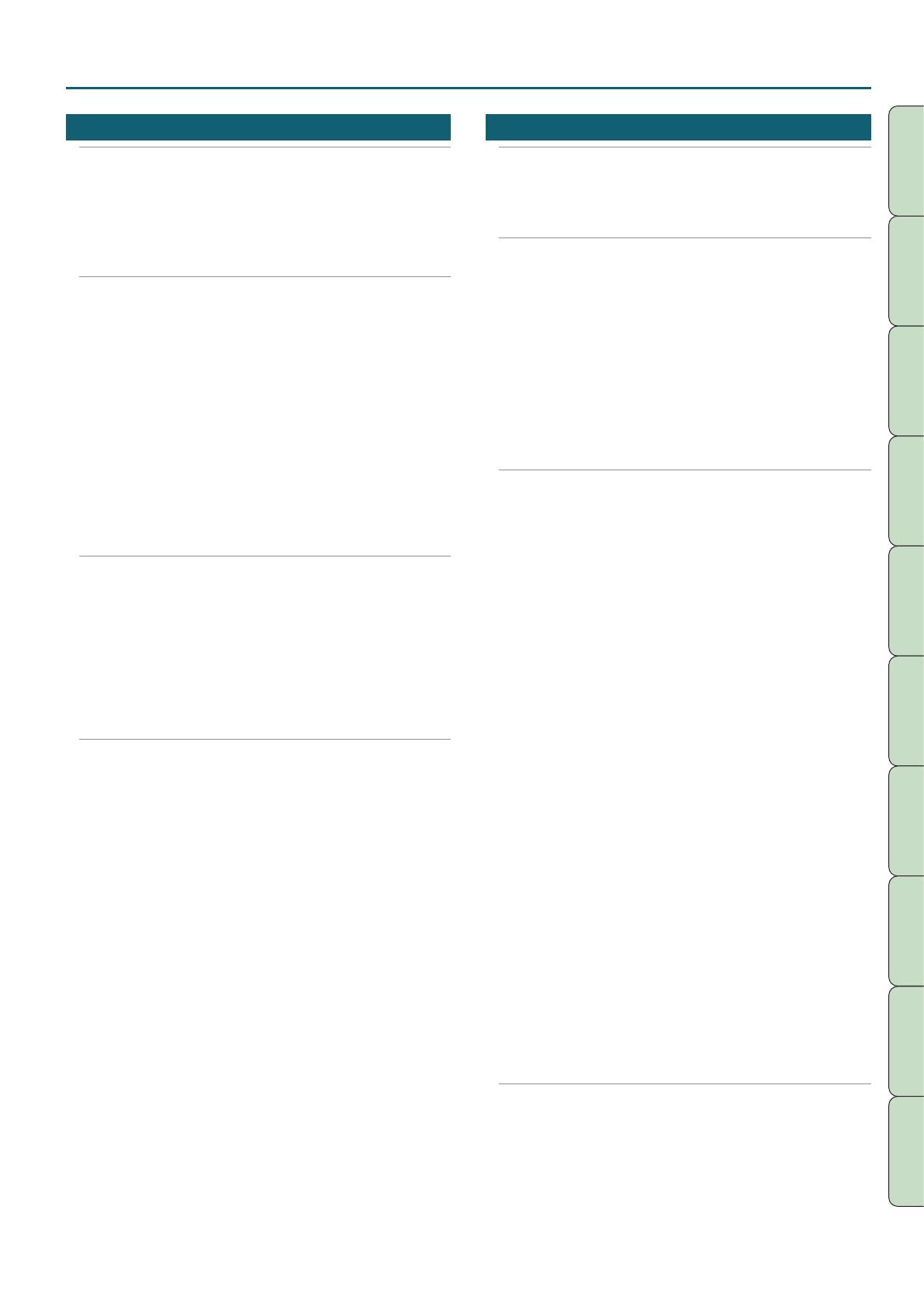
目次
3
演奏機能編 エディット編
シーケンサー編
(曲を作る) サンプラー編 パッド編 DAW編
資料編
概要編 演奏編 各種設定編
04:エディット編
43
スタジオ・セットをエディットする44
スタジオ・セット全体の設定をする 44
パートの設定をする 44
スタジオ・セットを保存する 45
スタジオ・セットを初期化する(Studio Set Init) 45
パートを初期化する(Part Init) 45
トーンをエディットする46
トーン・エディットの基本操作 46
SuperNATURAL アコースティック・トーン
(SN-A) 46
SuperNATURAL シンセ・トーン(SN-S) 46
SuperNATURAL ドラム・キット(SN-D) 47
PCM シンセ・トーン(PCMS) 47
PCM ドラム・キット(PCMD) 48
トーン/ドラム・キットを保存する 48
トーンを初期化する(Tone Initialize) 48
鳴らすパーシャルを選ぶ(Partial Switch) 49
エディットするパーシャルを選ぶ(Partial Select) 49
パーシャルを初期化する(Partial Initialize) 49
パーシャルをコピーする(Partial Copy) 49
パターンをエディットする50
パターンを初期化する(Initialize) 50
拍子と長さを設定する(Setup) 50
グリッドのスケールを設定する(Scale) 50
ノートの種類、長さ、音の大きさを設定する
(Note Setup) 51
ノートを入力する 51
ノートを削除する(Clear Step、Clear Note) 51
パターンを保存する 51
エフェクトをエディットする52
エフェクトをオン/オフする 52
スタジオ・セットのエフェクトをエディットする 53
トーンのエフェクトをエディットする 53
システムのエフェクトをエディットする 54
05:シーケンサー編(曲を作る)
55
ソングを再生する56
ソングを選ぶ/再生する 56
ソングのテンポを設定する 56
ソングをループ再生する 57
ソングを録音する58
録音の流れ 58
録音の準備をする 58
リアルタイム・レコーディングする 59
録音する演奏データを選ぶ
(レコーディング・セレクト) 60
録音中に不要なデータを消す
(リアルタイム・イレース) 60
録音中に音色やフレーズを確認する
(リハーサル機能) 60
ステップ・レコーディングする 61
録音や編集を取り消す(アンドゥ/リドゥ) 62
ソングをエディットする63
トラックごとに鳴らす音源を使い分ける 63
パートの演奏をミュートする(MUTE) 63
1 パートだけの演奏を鳴らす(SOLO) 63
演奏データをトラックごとにエディットする
(Track Modify) 64
トラック・モディファイの基本操作 64
ソングのタイミングを揃える(Quantize) 64
不要な演奏データを消去する(Erase) 65
不要な小節を削除する(Delete) 65
演奏データをコピーする(Copy) 65
空白小節を挿入する(Insert) 66
移調する(Transpose) 66
ベロシティーを変える(Change Velocity) 66
音符の長さを変える(Change Duration) 67
演奏データを前後に移動する(Shift Clock) 67
演奏データを 1 つずつエディットする(Microscope) 68
エディットするトラックを選ぶ/特定の演奏データ
を表示する(View) 69
演奏データを挿入する(Create) 69
演奏データを消去する(Erase) 69
演奏データを移動する(Move) 70
演奏データをコピー/ペーストする
(Copy / Paste) 70
ソングの途中からテンポを変える 71
ソングの途中から拍子を変える 71
パンや音量バランスを調節する(Mixer) 72
テンポラリー・エリアにあるソングを消す
(Song Clear) 72
ソングに名前を付ける(Song Name) 72
ソングの拍子を設定する(Time Signature) 73
ソングを削除する(Delete Song) 73
ソングを保存/エクスポートする74
ソングを保存する 74
トラックごとの WAV 形式でエクスポートする
(マルチトラック・エクスポート) 74
2 ミックスの WAV 形式でエクスポートする 75
ソングを SMF 形式でエクスポートする 75
サンプルを WAV 形式でエクスポートする 76
ソングに SMF をインポートする 76